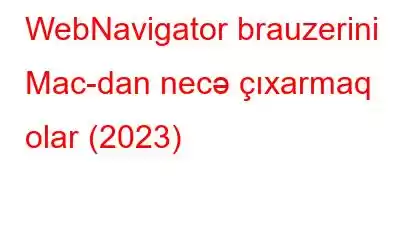WebNavigator istifadəçinin icazəsi olmadan fərdiləşdirilmiş Chromium brauzerini avtomatik quraşdıran brauzer oğrudur. Sisteminizə daxil olduqdan sonra o, ana səhifəni və defolt axtarış sisteminizi WebNavigator Brauzerinə dəyişir. Çoxunuz hətta əhəmiyyətli dəyişikliyin fərqinə varmaya bilər və brauzerdən istifadə edərək onun adi Chrome Brauzer olduğunu düşünərək davam edəcəksiniz.
Oxumaq lazımdır: Necə Mac-da Mətn Mesajlarını Silmək üçün
Təhlükə Xülasəsi – WebNavigator Brauzeri
Ad: WebNavigator Brauzerinin reklamları Kateqoriya: Reklam proqramı Simptomlar:- İntrusiv reklamlar və pop-uplar.
- Brauzer sürətinin azalması.
- Performans və gündəlik əməliyyatlarda tez-tez gecikmə.
- Pulsuz proqram paketləri
- Torrents
- Proqram təminatı yeniləmələri
- Naməlum pop-up reklamlara, keçidlərə və s. üzərinə klikləməklə
- Brauzerin izlənməsi.
- Müxtəlif məxfilik problemləri.
- Mümkün zərərli proqram infeksiyaları.
Budur, WebNavigator Brauzerinin kompüterinizə edə biləcəyi dəyişikliklərin siyahısı:
- Bütün axtarış sorğularınız WebNavigator Brauzer vasitəsilə yönləndirilir. Beləliklə, hər şey rəqəmsal olaraq etdiklərinizlə izlənilir.
- Sizi bezdirici pop-uplar, bannerlər, sorğular, kuponlar və digər növ reklamlar, təkliflər və sövdələşmələr bombalayır.
- Cihazınızda baş verən bir neçə arzuolunmaz endirmə və quraşdırma tapa bilərsiniz.
- Brauzer IP Ünvanları, Coğrafi Yerləşdirmə, Bank məlumatları və digər həssas məlumatlar kimi məlumatları toplayır və paylaşır.
- Bundan əlavə, bu, təhlükəsiz axtarış və hətta Şəxsiyyət Oğurluğu ilə bağlı problemlərə səbəb ola bilər.
Ona görə də, Mac-da WebNavigator Brauzerini necə silməyi öyrənmək vacibdir?
Mac-da WebNavigator Brauzerini Necə Silmək olar? (2023)
WebNavigator Brauzerini silmək üçün bələdçi ilə başlamazdan əvvəl profilaktik tədbirləri öyrənmək vacibdir. belə Potensial İstənməyən Proqramların (PUP) quraşdırılmasının qarşısını almaq üçün tədbirlər görür. Şübhəli mənbələr və ya peer-to-peer şəbəkələri vasitəsilə heç bir proqram və ya proqramı yükləmədiyinizə əmin olun. Üçüncü tərəf quraşdırıcılarından və şübhəli, naməlum bağlantılara və ya qoşmalara klikləməkdən çəkinin. Baxış zamanı ekranınızda qəfil görünən müdaxilə edən reklamlara, bannerlərə və pop-uplara klikləməkdən çəkinin.
WebNavigator Brauzerinin hədəfinə çevrildiyinizi düşünürsünüzsə, silmək üçün sizə lazım olanlar bunlardır. Mac-dan PUP.
ADDIM 1 = Finder pəncərəsini işə salın və Get tabına keçin və açılan menyudan Proqramlar seçin.
ADDIM 2 = Cihazınıza quraşdırmağı xatırlamadığınız şübhəli proqramları axtarın və onları sadəcə Zibil qutusuna sürükləyin.
ADDIM 3 = Zibil qutunuzdakı bütün potensial izləri də təmizləməyi tövsiyə edirik.
Şübhəli proqramları təmizlədikdən sonra naməlum əlavələr üçün veb brauzerləri yoxlamaq tövsiyə olunur. . Əvvəlcə Safari brauzerindən başlayaq!
Safari Brauzerində
Brauzer oğrularını Safari veb brauzerinizdən silmək üçün bunu etməlisiniz:
ADDIM 1 = Safari-ni işə salın, Tərcihlər bölməsinə keçin və Genişləndirmələr bölməsinə keçin.
ADDIM 2 = Sol yan paneldən , siz brauzerinizə əlavə etdiyinizi xatırlamadığınız şübhəli brauzer genişləndirmələri və plaginləri axtarmalısınız.
ADDIM 3 = Tapılandan sonra onları silməyə başlayın!
Safari brauzerini bağlayın və hər hansı izi görmək üçün onu yenidən işə salın. Bu müvəqqəti həll Mac-da WebNavigator brauzer eklentisini silməkdə sizə kömək edəcək.
Oxumalısınız: Mac-da Məkan Xidmətlərini Aktivləşdirin/Deaktiv edin: Tam Bələdçi
Google Chrome Brauzerində
Chrome brauzeri vasitəsilə Mac-da quraşdırılmış hər hansı brauzer oğrularını silmək üçün aşağıda göstərilən təlimatlara əməl edin:
ADDIM 1 = Google Chrome brauzerini işə salın və ekranın yuxarı sağ küncündə yerləşən üç nöqtəli işarəni vurun.
ADDIM 2 = Daha çox Alətlər seçiminə klikləyin və Genişləndirmələrə keçin.
ADDIM 3 = Cihazınızda quraşdırmağı xatırlamadığınız hər hansı şübhəli və naməlum əlavələri axtarın. Birini tapan kimi sadəcə Sil düyməsini klikləyin!
Uzantıyı silmək istədiyinizi təsdiqləyin və Chr-i bağlayın. ome brauzer. Hər hansı şübhəli genişləndirmələrin izlərini görmək üçün onu yenidən işə salın!
Oxumalısınız: VPN ilə Veb Təhlükəsizliyini Necə Gücləndirmək olar
Potensialdan qurtulmağın ən yaxşı yolu Mac-da Zərərli Proqram İnfeksiyaları
Mac-da WebNavigator kimi reklam proqram təminatının quraşdırılmasının ən təhlükəli nəticələrindən biri onun potensial virus, qurdlar, troyan atı və digər zərərli proqram infeksiyalarına qapını açmasıdır. Beləliklə, belə zərərli məzmunun cihazınızda quraşdırılmasının qarşısını almaq üçün siz WebNavigator kimi brauzer oğrularını uzaqlaşdırmalısınız. Xoşbəxtlikdən, CleanMyMac kimi proqram təminatı sistemin bütün künclərini skan etməyə və proqramları sildikdən sonra mövcud ola biləcək proqramlardan dəstək faylları ilə yanaşı bütün növ təhlükələri silməyə kömək edir.
CleanMyMac-dən istifadə etmək və Mac-ı müxtəlif növ zəifliklərdən qorumaq üçün bunu etməlisiniz:
ADDIM 1 = CleanMyMac-i endirin, quraşdırın və işə salın.
ADDIM 2 = Sol yan paneldən Zərərli Proqramların Silinməsi tabına keçin.
ADIM 3 = Skan düyməsini vurun və Mac Təmizləyicisinə zərərli infeksiyaları aşkar edib aradan qaldırmasına icazə verin.
Bundan əlavə, əlavə faylları silmək üçün xüsusi skan edə bilərsiniz. yuxarıda qeyd olunan metoddan istifadə edərək onları əl ilə sildikdən sonra hələ də qala bilər.
ADDIM 4 = Bunun üçün Uninstaller modulundan istifadə etməlisiniz. Qalanlar bölməsində faylları yoxlayın və Sil düyməsini basın.
Təkcə bu deyil, CleanMyMac həmçinin müxtəlif brauzerlərdə quraşdırılmış Genişləndirmələri bir yerdən yoxlamaq və silmək seçimini təklif edir. .
Beləliklə, bu, WebNavigator Brauzer nədir, Mac-a necə daxil olur və Mac-da WebNavigator Brauzerini necə silmək barədə bizim tam bələdçimiz idi? Paylaşmaq üçün hər hansı bir şübhəniz və ya rəyiniz varsa, onları aşağıdakı şərh bölməsinə buraxın. Alternativ olaraq, [email protected]
ünvanında bir sətir buraxa bilərsiniz. Mac-da Safari-də məxfilik və təhlükəsizlik parametrlərini necə saxlamaq olar Mac-ınızı qorumaq üçün ən yaxşı təhlükəsizlik məsləhətləri və fəndləri SearchbBaron.com-u Mac-dan necə çıxarmaq olar
oxumaq: 0